HOME > iPhone > iPhoneの使い方 >
本ページ内には広告が含まれます
ここではiPhoneの「Safari」でWebサイトをブックマークする方法を紹介しています。
![]() iPhoneで表示したWebサイトをブックマークします。ブックマークリストでフォルダを作成し、複数のサイトを1つのフォルダにまとめることも可能です。
iPhoneで表示したWebサイトをブックマークします。ブックマークリストでフォルダを作成し、複数のサイトを1つのフォルダにまとめることも可能です。
目次:
![]() Webサイトをブックマークに追加する
Webサイトをブックマークに追加する
![]() フォルダを作成する
フォルダを作成する
![]() ブックマークを削除する
ブックマークを削除する
![]() Webサイトへのリンクアイコンをホーム画面に追加する
Webサイトへのリンクアイコンをホーム画面に追加する
iPhoneの「Safari」アプリで表示中のWebサイトをブックマークに追加します。ブックマークに追加することで、後ですぐにWebサイトにアクセスすることができます。
1. 「Safari」でWebサイトを表示中に"ブックマークアイコン"をタップする
iPhoneの「Safari」アプリで、ブックマークに追加したいWebサイトを表示中に、下部の「アクション」アイコンをタップします。「ブックマーク」アイコンをタップします。
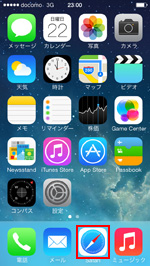
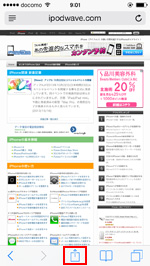
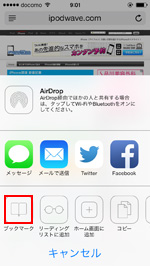
2. 「Safari」でWebサイトを"ブックマーク"に追加する
表示しているWebサイトをブックマークに追加します。保存先は、ブックマーク画面のほか、任意のフォルダを指定することができます。
![]() ブックマークに追加する
ブックマークに追加する
「ブックマーク」アイコンをタップすると、「追加」画面が表示されます。「追加」画面では、「サイト名」「URL」を編集したり、「場所」をタップすることで、ブックマークの保存先を選択することができます。
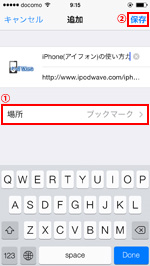
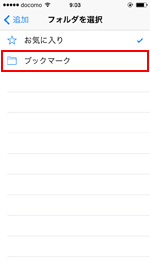
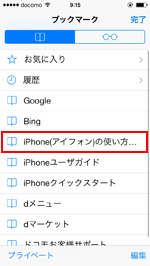
![]() "お気に入り"フォルダ内に追加する
"お気に入り"フォルダ内に追加する
"お気に入り"フォルダは初めから用意されているフォルダで、"お気に入り"フォルダに追加されているブックマークは、新規ページ画面などで一覧表示されます。
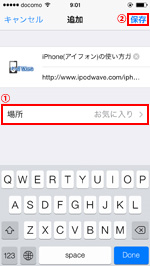
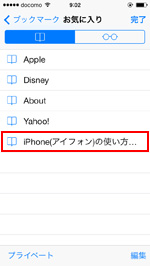
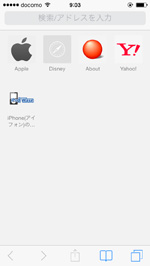
ブックマークリスト内にフォルダを作成します。フォルダ名は自由に入力することができ、複数のWedサイトを1つのフォルダにまとめることができます。
1. 「フォルダ」の新規作成画面を表示する
iPhoneの「Safari」アプリで、ブックマーク画面下部の「編集」をタップします。「新規フォルダ」をタップすることで、新規フォルダの作成画面を表示することができます。
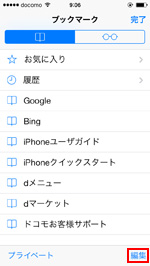

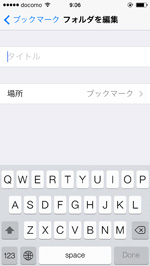
2. 「フォルダ」を作成する
「フォルダを編集」画面で、"フォルダ名"を入力、フォルダを作成する"場所"を選択し、「完了」をタップします。フォルダを作成後、「完了」をタップします。
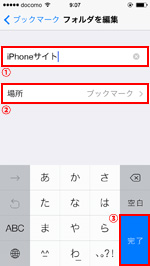
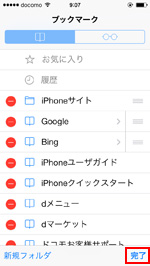
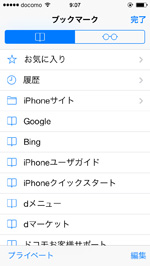
![]() ブックマークを作成したフォルダに追加する
ブックマークを作成したフォルダに追加する
作成したフォルダにブックマークを追加するには、編集画面でブックマークを選択し、ブックマーク編集画面から「場所」をタップし、作成したフォルダを選択します。
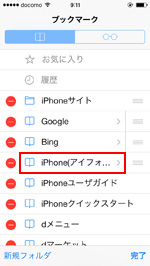
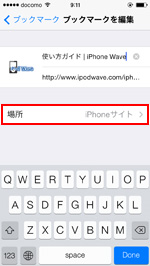
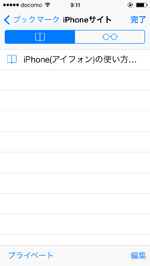
ブックマークを削除します。「編集」画面で削除したいブックマーク横の「-」アイコンをタップし、表示される「削除」アイコンをタップすることで、ブックマークを削除することができます。
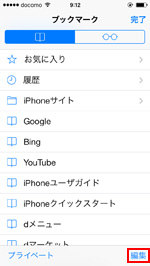
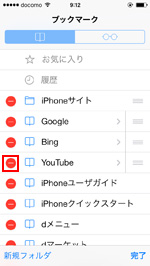
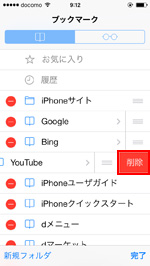
iPhoneでは、Webサイトのへの"リンクアイコン(Webクリップ)"をホーム画面に追加することもできます。ホーム画面から追加したアイコンをタップすることで、直接Webサイトを表示することができます。
![]() iPhoneの「Safari」アプリで、ホーム画面に"リンクアイコン"を追加する方法については「iPhoneのSafariでWebサイトをホーム画面に追加する」をご覧ください。
iPhoneの「Safari」アプリで、ホーム画面に"リンクアイコン"を追加する方法については「iPhoneのSafariでWebサイトをホーム画面に追加する」をご覧ください。



![]() 関連情報
関連情報
【Amazon】人気のiPhoneランキング
更新日時:2025/12/28 0:00
【Amazon】人気Kindleマンガ
更新日時:2025/12/28 0:00